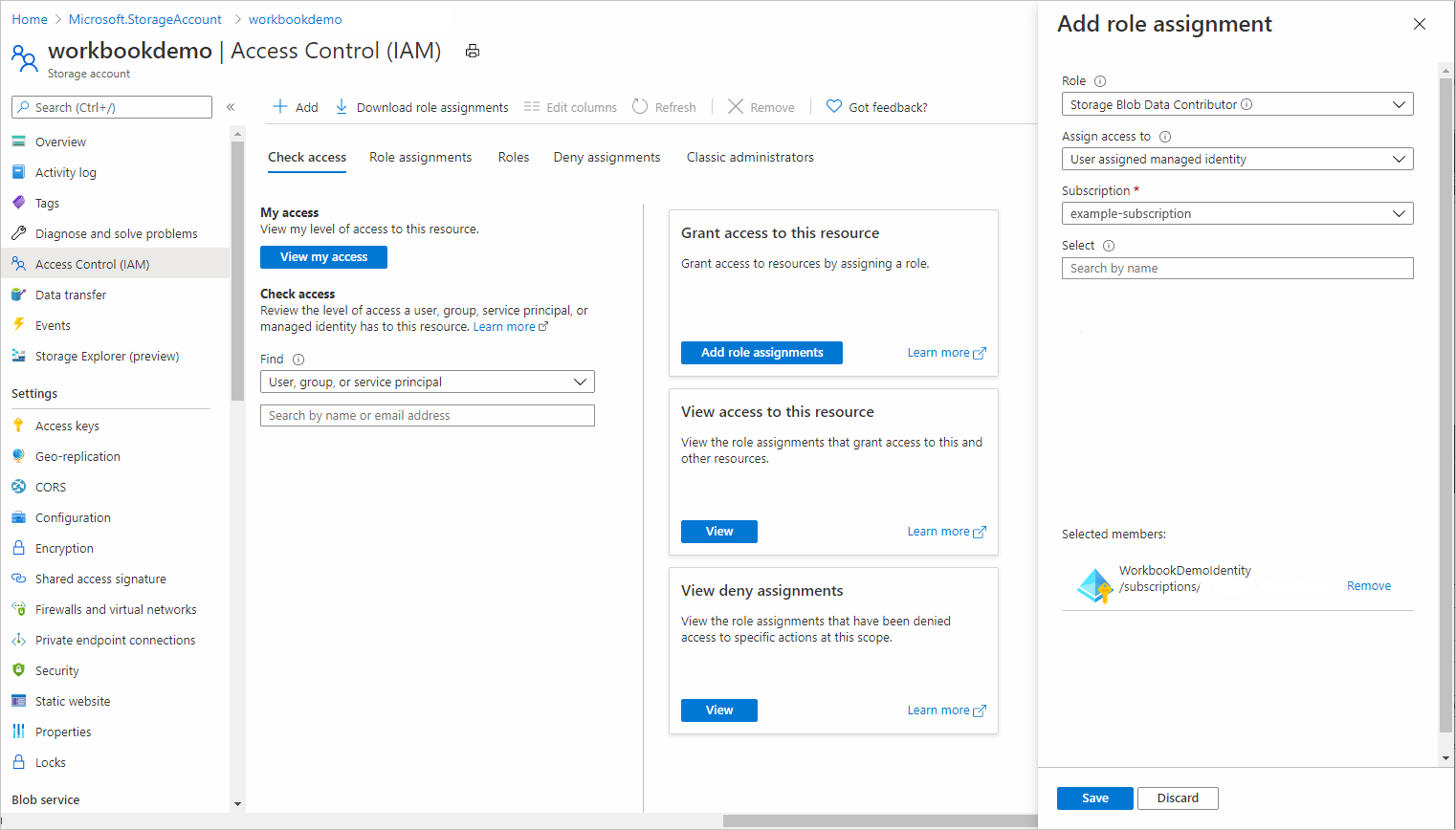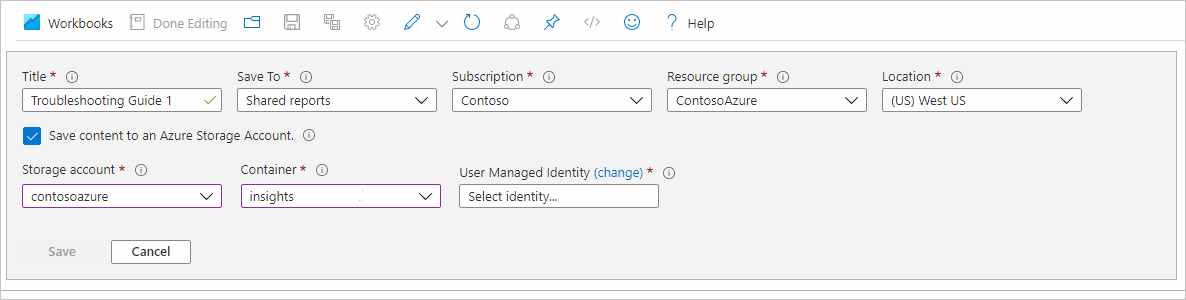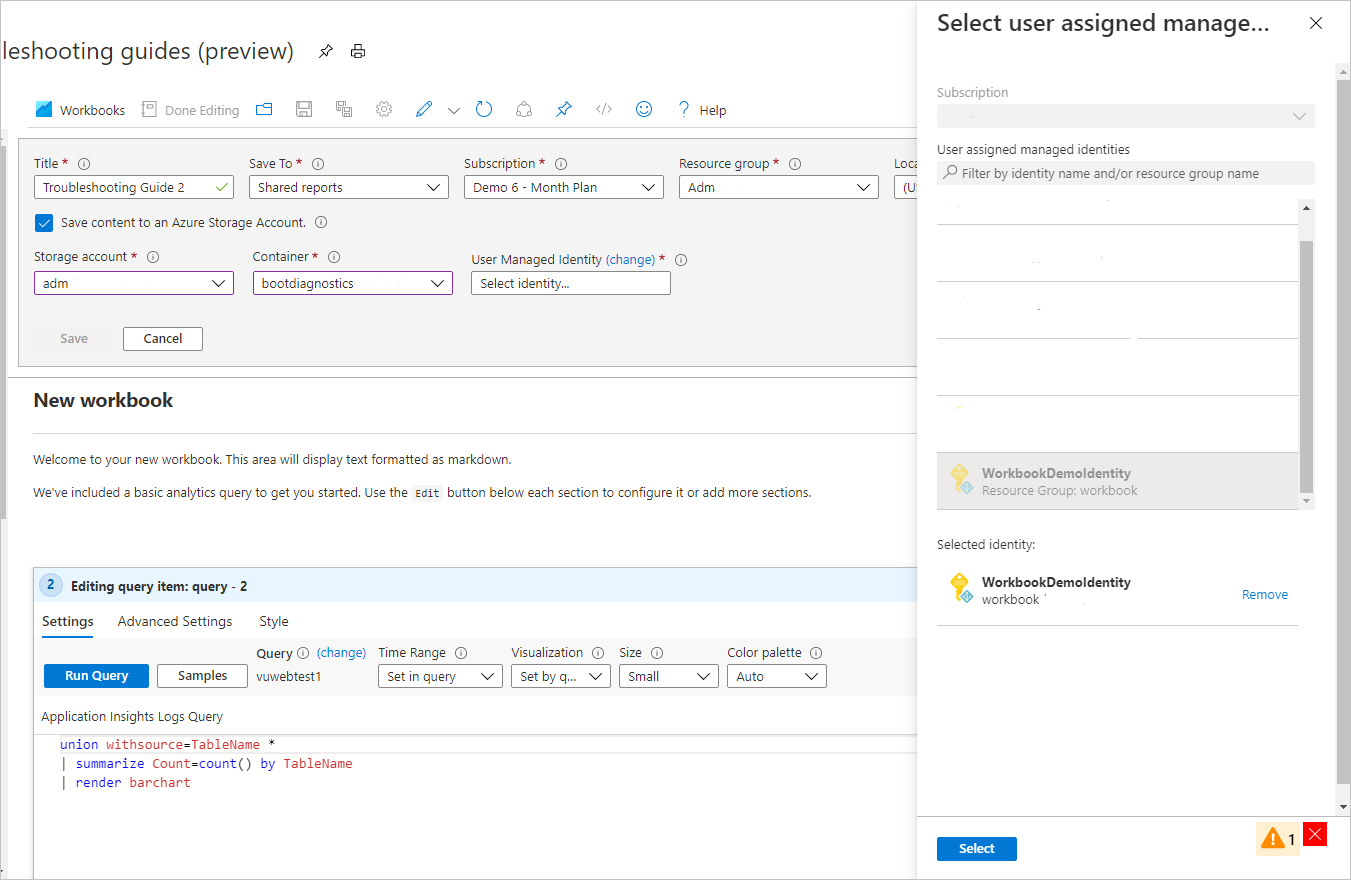Korzystanie z własnego magazynu w celu zapisania skoroszytów
Czasami może istnieć zapytanie lub logika biznesowa, którą chcesz zabezpieczyć. Możesz pomóc zabezpieczyć skoroszyty, zapisując ich zawartość w magazynie. Konto magazynu można następnie zaszyfrować przy użyciu kluczy zarządzanych przez firmę Microsoft lub zarządzać szyfrowaniem, podając własne klucze. Aby uzyskać więcej informacji, zobacz dokumentację platformy Azure dotyczącą szyfrowania usługi Storage.
Zapisywanie skoroszytu przy użyciu tożsamości zarządzanych
Przed zapisaniem skoroszytu w magazynie należy utworzyć tożsamość zarządzaną, wybierając pozycję Wszystkie tożsamości zarządzane usług>. Następnie przyznaj mu dostęp współautora danych obiektu blob usługi Storage do konta magazynu. Aby uzyskać więcej informacji, zobacz dokumentację platformy Azure dotyczącą tożsamości zarządzanych.
Utwórz nowy skoroszyt.
Wybierz pozycję Zapisz , aby zapisać skoroszyt.
Zaznacz pole wyboru Zapisz zawartość na koncie usługi Azure Storage, aby zapisać je na koncie usługi Azure Storage.
Wybierz żądane konto magazynu i kontener. Lista Konta magazynu pochodzi z wybranej wcześniej subskrypcji.
Wybierz pozycję (zmień), aby wybrać wcześniej utworzoną tożsamość zarządzaną.
Po wybraniu opcji magazynu wybierz pozycję Zapisz , aby zapisać skoroszyt.
Ograniczenia
Konto magazynu nie może być kontem stronicowego usługi Blob Premium Storage, ponieważ nie jest to obsługiwane. Musi to być konto magazynu w warstwie Standardowa lub konto magazynu blokowych obiektów blob w warstwie Premium.
Podczas zapisywania w magazynie niestandardowym nie można przypiąć poszczególnych części skoroszytu do pulpitu nawigacyjnego, ponieważ poszczególne pinezki będą zawierać informacje chronione w samym pulpicie nawigacyjnym. W przypadku korzystania z magazynu niestandardowego można przypiąć tylko linki do samego skoroszytu do pulpitów nawigacyjnych.
Po zapisaniu skoroszytu w magazynie niestandardowym zawsze będzie on zapisywany w magazynie niestandardowym i nie można wyłączyć tej funkcji. Aby zapisać w innym miejscu, możesz użyć opcji Zapisz jako i wybrać opcję, aby nie zapisywać kopii w magazynie niestandardowym.
Nie można odzyskać skoroszytów zapisanych w magazynie niestandardowym przez zespół pomocy technicznej. Użytkownicy mogą mieć możliwość odzyskania zawartości skoroszytu, jeśli na podstawowym koncie magazynu włączono przechowywanie wersji obiektów blob lub usuwanie nietrwałe. Zobacz odzyskiwanie usuniętego skoroszytu.
Skoroszyty zapisane w magazynie niestandardowym nie obsługują przechowywania wersji. Przechowywana jest tylko najnowsza wersja. Inne wersje mogą być dostępne w magazynie, jeśli przechowywanie wersji obiektów blob jest włączone na bazowym koncie magazynu. Zobacz Zarządzanie wersjami skoroszytu.
Skoroszyty obsługują tylko tożsamości zarządzane przypisane przez użytkownika i nie obsługują tożsamości przypisanych przez system.
Następne kroki
- Dowiedz się, jak utworzyć wizualizację mapy w skoroszytach.
- Dowiedz się, jak używać grup w skoroszytach.